
Lesley Fowler
0
5262
1279
Da parafraziram od prljavštine “Ne odustaj” - Kad stvari pođu po zlu kao što će ponekad biti; ne odustaj. Jer za svaki pad sustava Windows postoji način kako otkloniti problem bez pomoći pri biranju.
Prozori, pogreške i rušenja prozora Windows boli su straga. Češće je ponovno pokretanje (ili mrvica na stranama) brzo ispravljanje. Posao se dovršava, ali i dalje zbunjujuće ostavlja tamo - zašto se sustav prije svega srušio?
Da biste uklonili ranjivost (znamo da Windowsova ima tona!) I riješili pogreške, potrebno je dijagnosticirati i izliječiti. Ovdje je Preglednik događaja čini dostojan ulaz.
Događaj, kako je to opisao Microsoft, je svaki značajan događaj u sustavu ili programu koji bi trebao biti upozoren korisniku. To može biti pad sustava, zamrzavanje aplikacije ili zloglasni 'Plavi ekran smrti Kako analizirati plavi ekran smrti sa WhoCrashedom Kako analizirati plavi ekran smrti sa WhoCrashedom'. Obavijest sustav pravilno bilježi u zapisnik (dnevnike događaja) koji možemo vidjeti pomoću Preglednika događaja. Usluga dnevnika događaja registrira događaje, zaštitu i sustav povezane u pregledniku događaja. Stoga možemo točno utvrditi izvor problema i dijagnosticirati kako bismo spriječili buduće pogreške.
Preglednik događaja je dio Windows OS-a od ranih dana Windows NT. U sustavu Windows Vista moderniziran je u sustav Windows Vista Windows Event Log. U sustavu Windows XP, Event Viewer možete pronaći pod Upravljačka ploča - Administrativni alati - Preglednik događaja. Tamo smo sada krenuli prema nekom upoznavanju.
Tri loga
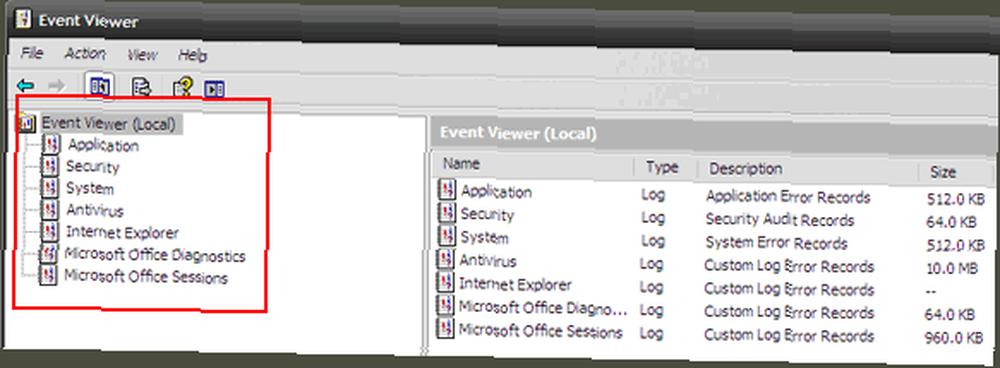
Windows XP bilježi događaje u osnovi u tri zapisnika - Dnevnik aplikacije, sigurnosni dnevnik i Dnevnik sustava. Dodatne zapise mogu kreirati i drugi programi poput antivirusnog programa i Internet Explorera.
- U Zapisnik aplikacije događaje objavljuju programi. Na primjer, ovdje je izviješteno o obustavi programa. Izvješćivanje ovisi o programu; ako je kodirano za izvještavanje o događajima.
- U Zapisnik sigurnosti Objavljuju se događaji u vezi sa kršenjem sigurnosti poput valjanih i nevažećih logonasa. Također bilježi stvari poput podešavanja sata i dozvole za dijeljenje datoteka. Taj je zapisnik onemogućen prema zadanim postavkama i samo korisnik s povlasticama za administraciju može ga pregledati.
- U Dnevnik sustava, događaji vezani za kvarove sustava poput pogrešaka pri pokretanju (na primjer neuspjeli upravljački program), rušenje hardvera (zamrznuta web kamera) i drugi.
Kako čitati preglednik događaja
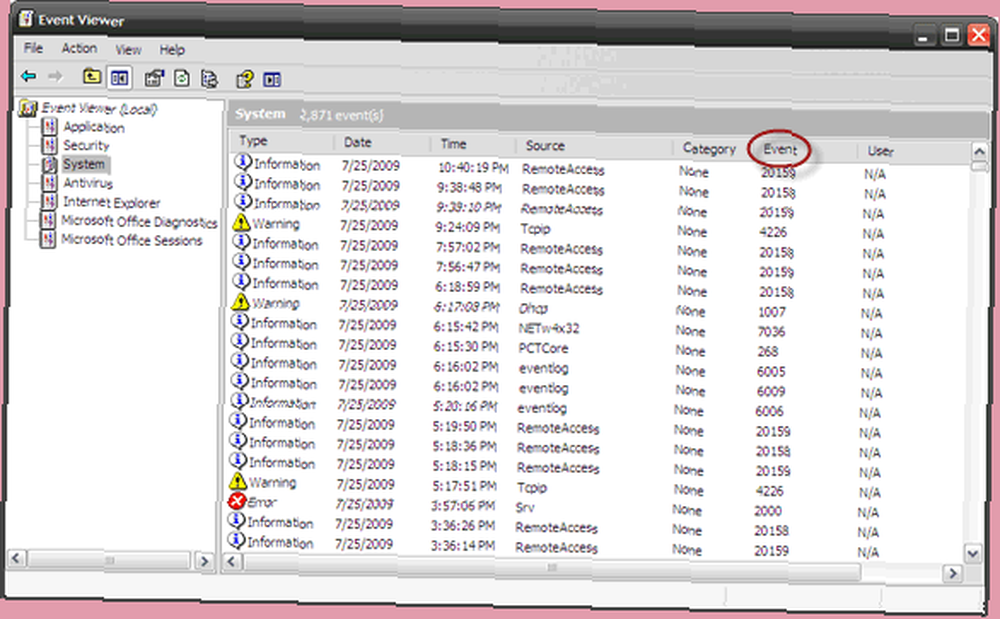
- Preglednik događaja strukturiran je oko lako razumljivih informacija poput - Datum i Vrijeme za svaki događaj su date sa Izvor svakog problema. Izvor može biti program, jedna datoteka programa ili sistemska datoteka. Pogled u izborniku se nalazi Filter koji vam omogućuje sortiranje podataka dnevnika na nekoliko načina.
- Većina trupaca je od Tip “˜Informacija'. Ali neke vrste vole „Pogreške'i 'Upozorenje' vrijedi pogledati. (The Zapisnik sigurnosti također ima Revizija uspjeha ili Neuspjeh Audit vrste.)
- Svojstva pogreške okvir se pojavljuje dvostrukim klikom. U okviru se nalazi malo složeni opis specifične pogreške. Postoji veza koja sadrži veze sa Microsoftovom podrškom. Pojedinosti o pogrešci mogu se poslati, ali češće od toga ne pružaju rješenje.
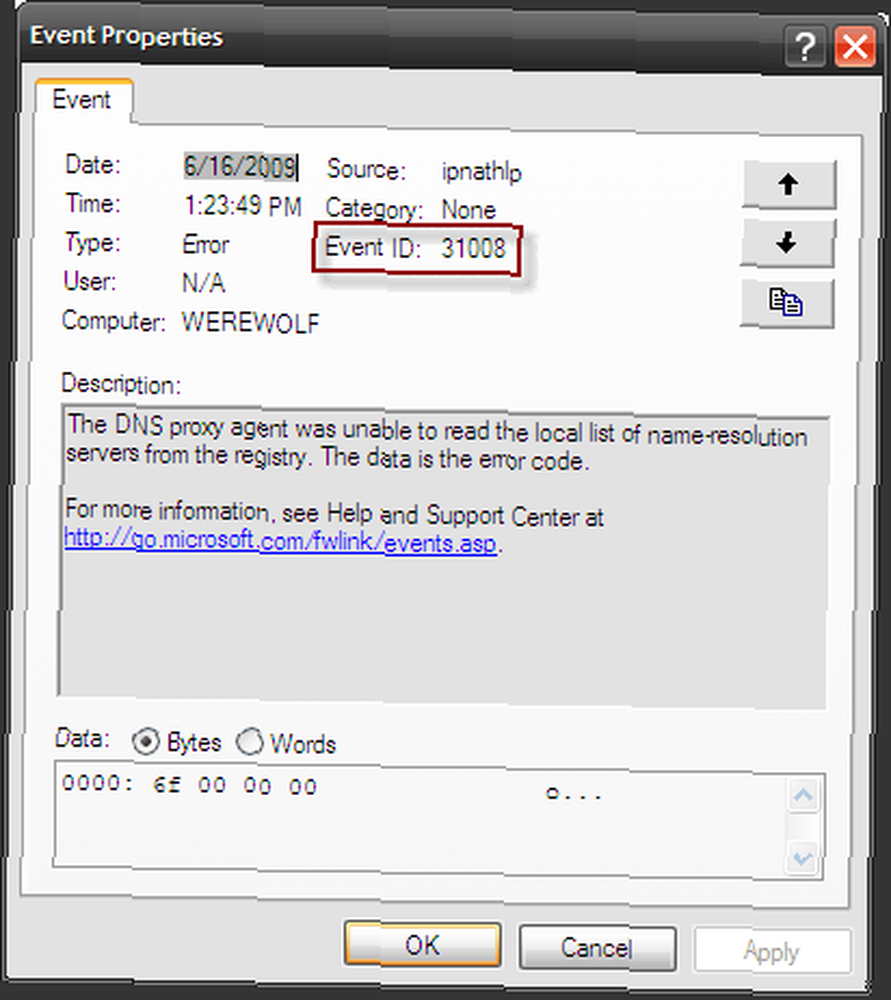
- ID događaja je stupac koji nam daje broj s kojim radimo. Pomoću ovog broja možemo pratiti vrstu pogreške i detaljnije je saznati o njoj. To je isti broj koji pomoćni momci koriste za rješavanje problema. Napomena: ID-ovi događaja mogu se vremenom mijenjati instaliranjem servisnih paketa i zakrpa.
Korištenje ID-a događaja da biste ciljali i riješili

ID događaja numerička vrijednost ključni je identifikator problema. Web je dobro mjesto za napraviti samostalno rješavanje problema.
EventID je bogata baza podataka prijavljenih događaja. Web lokacija ima spremište od 10.496 ID događaja i 497 izvori događaja s puno više informacija koje pružaju suradnici. Unesite ID događaja, a Izvor i tražilice web mjesta filtriraju moguća rješenja za određeni događaj. Većini rješenja pridonose korisnici iz svog iskustva. Ne članovi mogu pretraživati osnovnom pretragom. Plaćeni pretplatnici dobivaju bolje značajke poput naprednog pretraživanja i pretraživanja ID-ova događaja iz određenog izvora.
Dostupne su neke druge značajke pretraživanja svi korisnici su:
- Kopirajte zalijepite zapis zapisnika za pretraživanje
- Kodovi pogreške pretraživanja koji nisu ID-ovi događaja Windows
- Preusmjerite Microsoftovu vezu za pretraživanje pogreške na EventID.net sa ispravkom registra.
Dobivanje svih odgovora putem web stranice ili općenitom pretraživanjem interneta možda u konačnici neće riješiti problem. Ali dat će vam bolje razumijevanje stvari prije nego nazovete bosonoge.
Korištenje ID-a događaja samo je jedan od načina. Prije smo razmotrili nekoliko drugih dijagnostičkih načina da se nadoknadi 'pokretanje mlinova' poput zaustavljenih Windowsa. Evo malog popisa alata za rješavanje problema:
- 7 najčešćih razloga zašto Windows može dobiti reakciju 7 najčešćih razloga Windows dobiva neodgovarajući 7 najčešćih razloga Windows se ne odaziva, Ponekad se Windows smrzne i objesi bez puno objašnjenja. Sljedeći put kada vam pate zbog neodgovarajućeg sustava, pregledajte ovih sedam uobičajenih uzroka zaustavljanja sustava Windows.
- Kako analizirati plavi ekran smrti sa WhoCrashed-om Kako analizirati plavi ekran smrti sa WhoCrashed-om Kako analizirati plavi ekran smrti sa WhoCrashed-om
- Kako riješiti svoj Windows pomoću uslužnog programa MSconfig Kako riješiti svoj Windows s uslužnim programom MSconfig Kako riješiti svoj Windows s uslužnim programom MSconfig Utility za konfiguraciju sustava (ili MSconfig.exe) koristi se za upravljanje procesima koji se događaju kada Windows operativni sustav čizme gore.
- Kako riješiti probleme Microsoft Officea s dijagnostikom MS Office Kako riješiti probleme Microsoft Officea s MS Office dijagnostikom Kako riješiti probleme Microsoft Officea s MS Office Diagnostics
- Kako ubiti neodgovarajuće programe bez upravitelja zadataka Kako prisiliti zatvaranje programa bez upravitelja zadataka Kako prisiliti zatvaranje programa bez upravitelja zadataka Pitate se kako prisiliti zatvoriti zamrznuti program na Windows-u? Evo nekoliko načina za prisilno zatvaranje aplikacija bez Upravitelja zadataka.
Kreditna slika: Sonietta46











